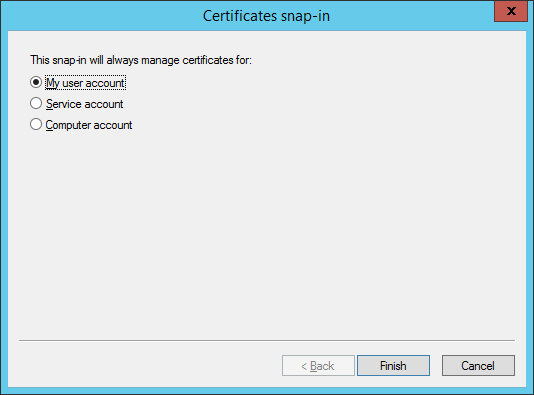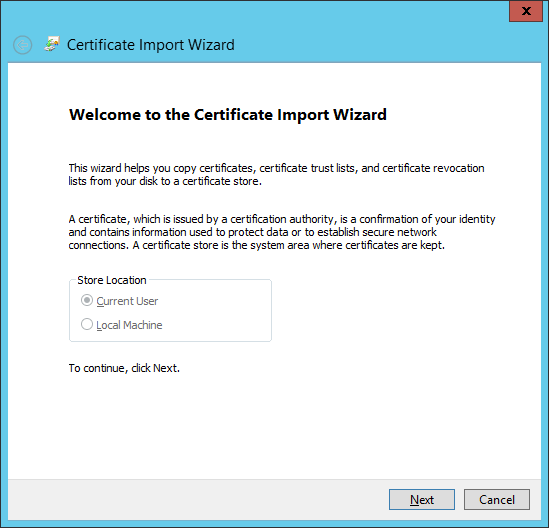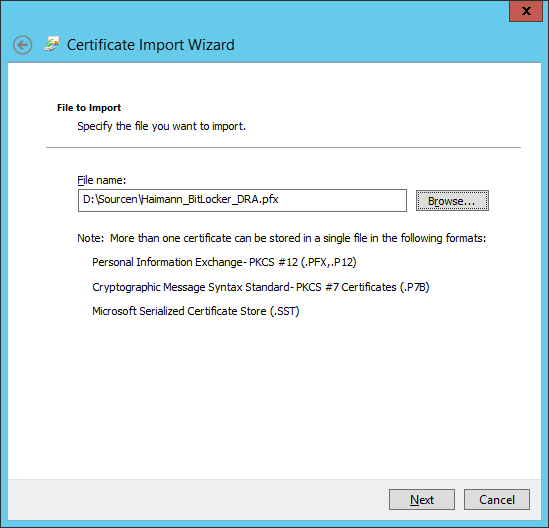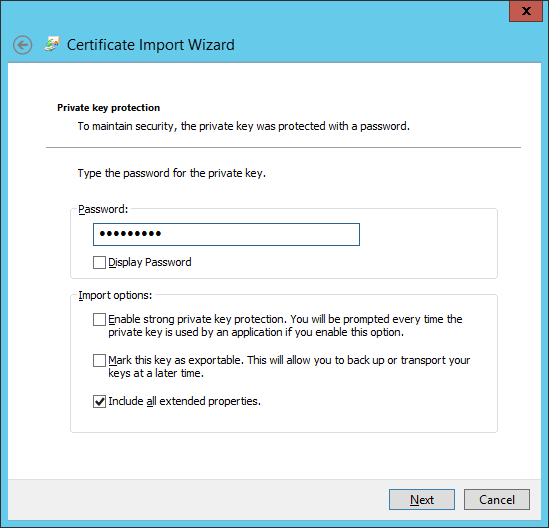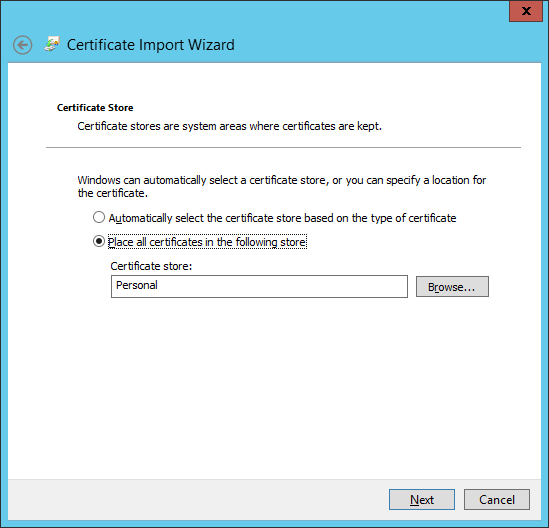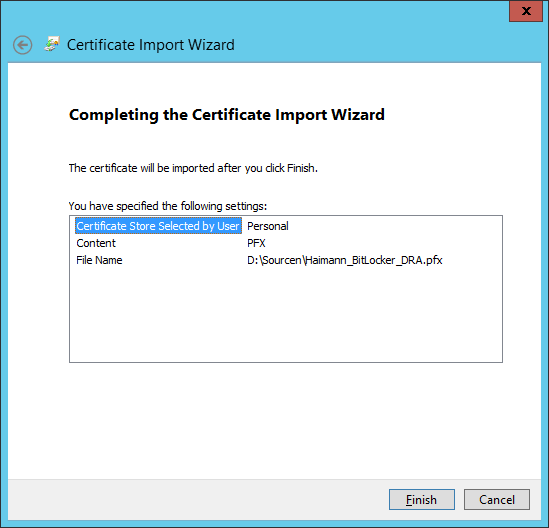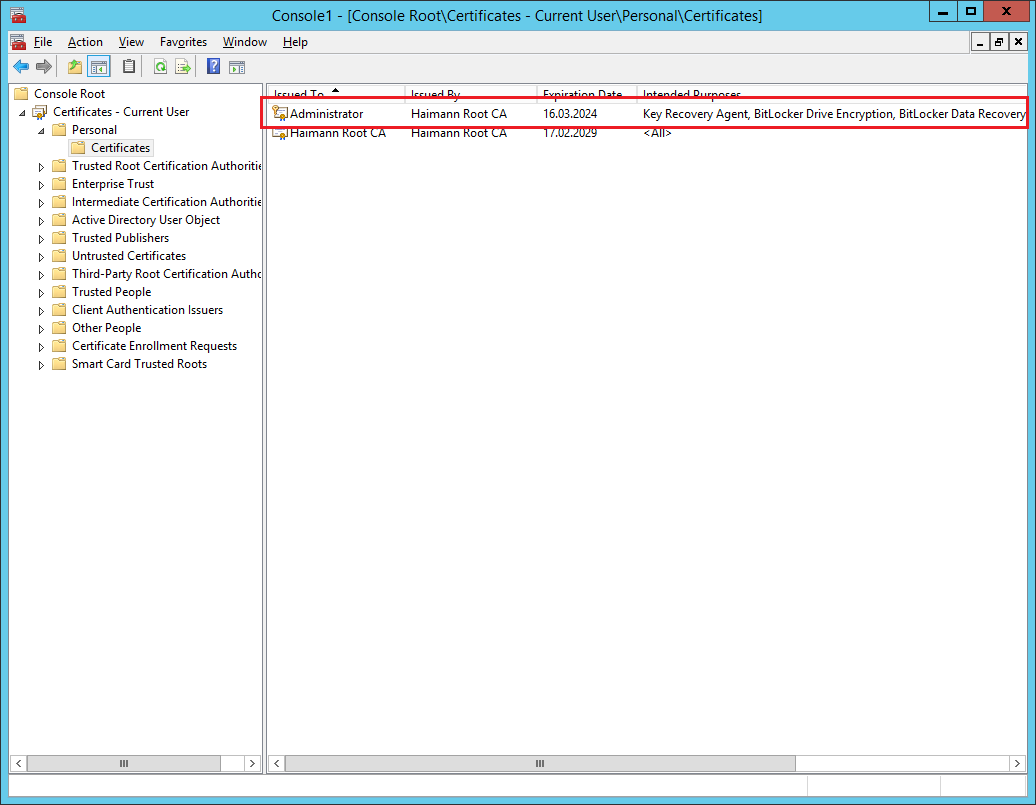In Teil 6h habe ich einen Datenwiederherstellungs-Agenten für BitLocker konfiguriert. Dabei handelt es sich um ein Zertifikat, welches mittels Gruppenrichtlinien zu den Schlüsselschutzvorrichtungen von BitLocker hinzugefügt wird. Dieses Zertifikat habe ich mit Passwort als .pfx-Datei exportiert und auf CD in zweifacher Ausführung in den Safe gelegt. Mit diesem Zertifikat kann jedes im Unternehmen mit BitLocker verschlüsselte Volume entsperrt werden, sollte also nicht in falsche Hände geraten. Damit die Verwendung des BitLocker-DRA funktioniert, muss die Gruppenrichtlinieneinstellung Provide the unique identifiers for your organization konfiguriert sein (Teil 6h und Teil 20).
Mit dem BitLocker-DRA ein Volume entschlüsseln – Schritte:
- Entschlüsselung eines Volumes mit Hilfe des Datenwiederherstellungs-Agenten für BitLocker
Entschlüsselung eines Volumes mit Hilfe des Datenwiederherstellungs-Agenten für BitLocker
- Festplatte aus Client003 aus- und in einen USB-Wechselrahmen einbauen
- Als Administrator an SERVER02 anmelden
- USB-Festplatte anschließen
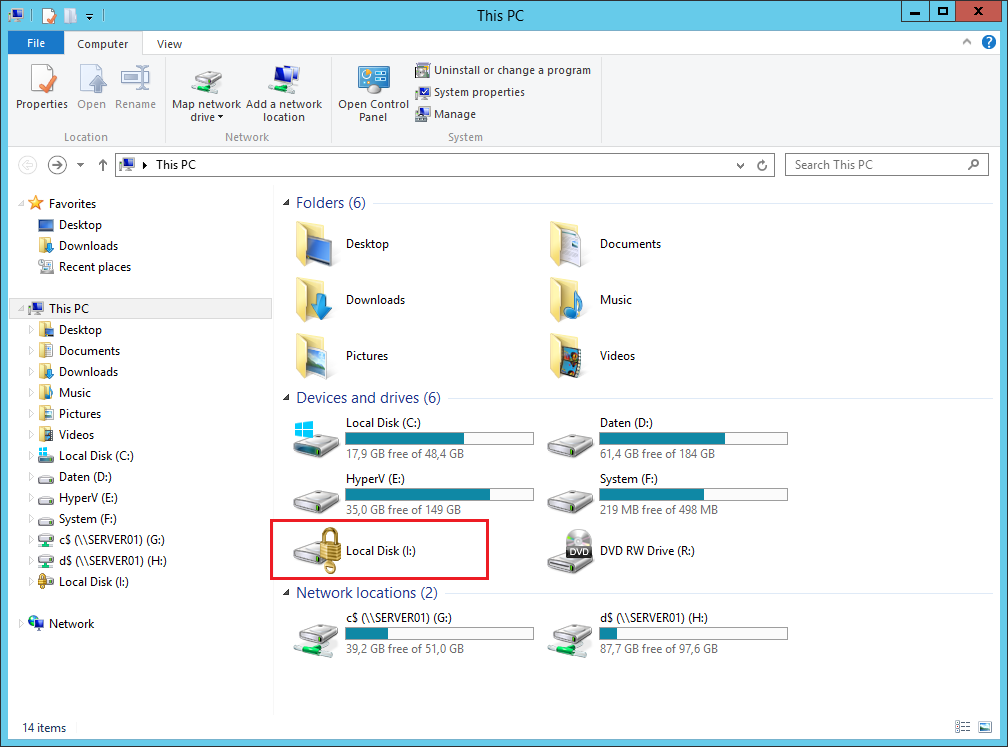
- Zertifikat Haimann_BitLocker_DRA.pfx nach D:\Sourcen kopieren
- MMC als Administrator starten
- Mit Strg+m Add or Remove Snap-ins starten
- Unter Available snap-ins Certificates markieren > Add >
- Certificates snap-in
- OK
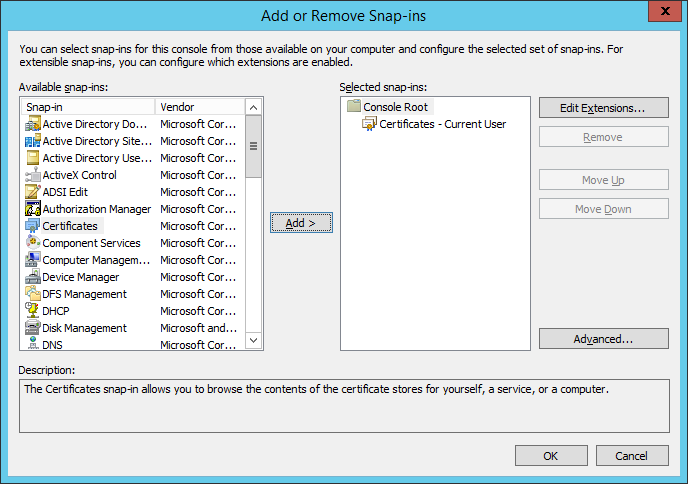
- Den Ordner Personal rechts anklicken und im Kontextmenü All Tasks > Import… anklicken
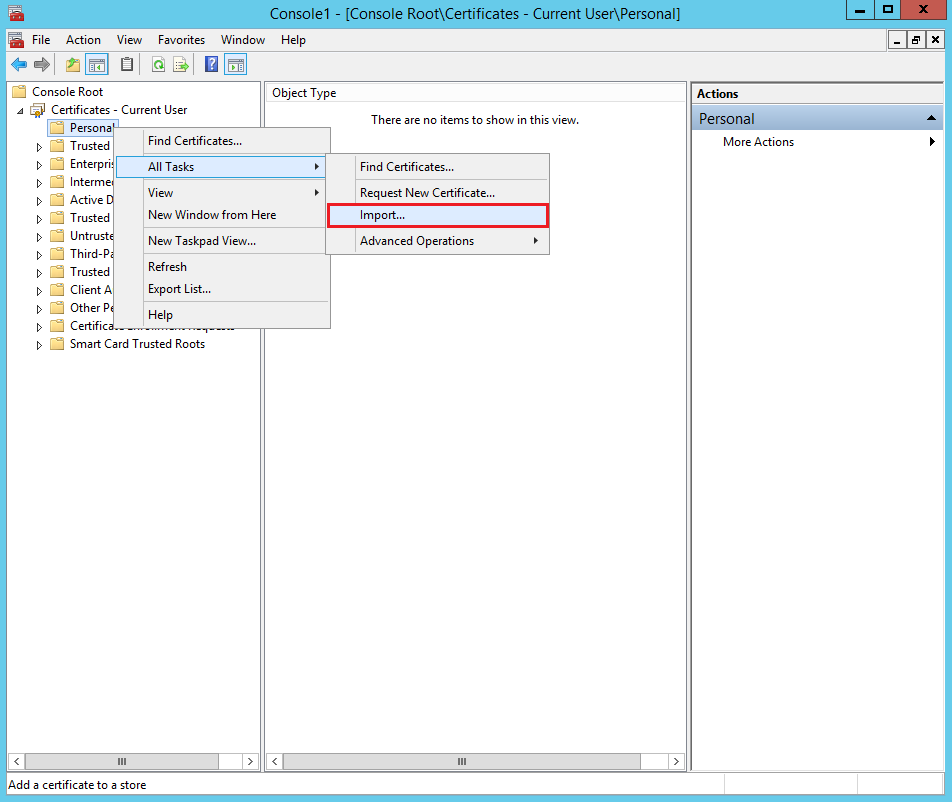
- Certificate Import Wizard
- Das importierte Zertifikat rechts anklicken und im Kontextmenü Open anklicken
- Auf den Reiter Details wechseln
- Das Feld Thumbprint anklicken
- Den Fingerabdruck markieren und kopieren (wirklich erst ab der ersten Zahl markieren, sonst ist in der Command Promp ein führendes Fragezeichen)
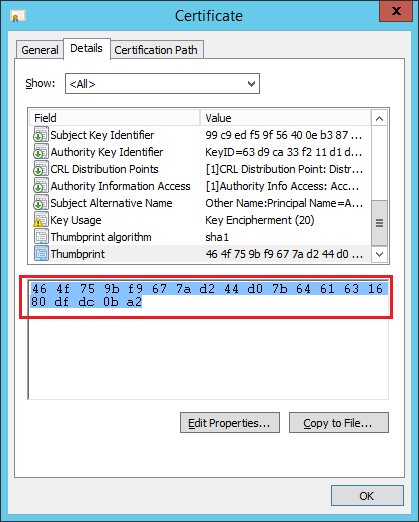
- Command Promp (Admin) starten
- Mit folgendem Befehl das Volume mit dem BitLocker-DRA entsperren
manage-bde -unlock i: -cert -ct "46 4f 75 9b f9 67 7a d2 44 d0 7b 64 61 63 16 80 df dc 0b a2"
- Das Volume wurde erfolgreich entsperrt
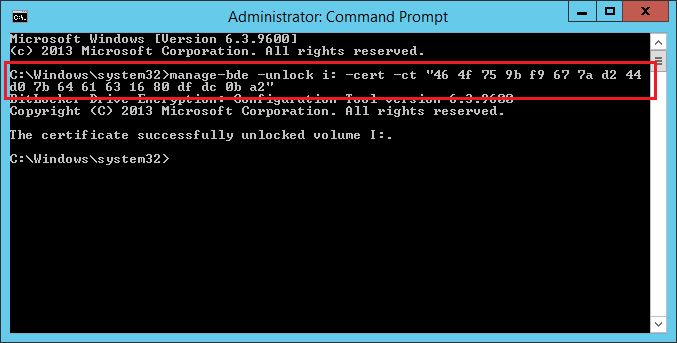
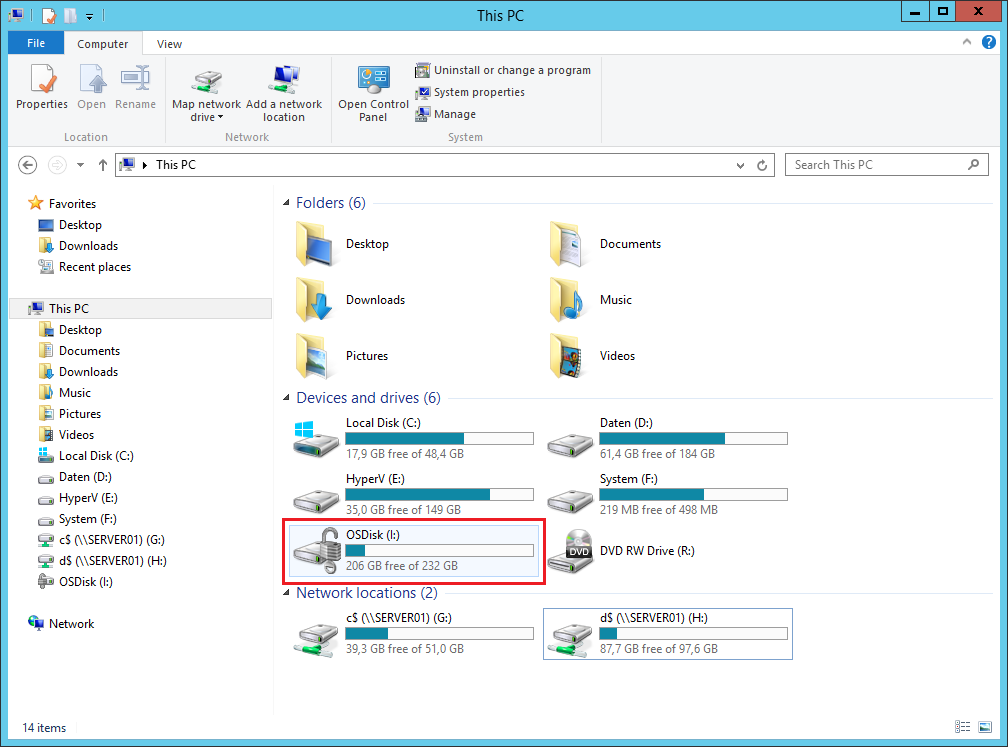
- Mit folgendem Befehl das Volume entschlüsseln
manage-bde -off i:
- Das Volume wird entschlüsselt
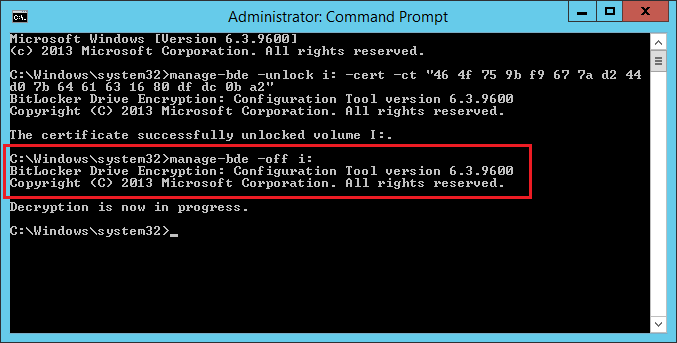
- Mit folgendem Befehl den Status der Entschlüsselung feststellen
manage-bde -status i:
- Status der Entschlüsselung

- Nach einer Weile… Das Volume ist fertig entschlüsselt
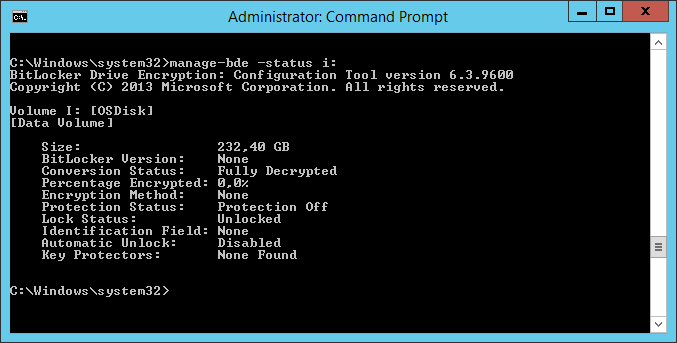
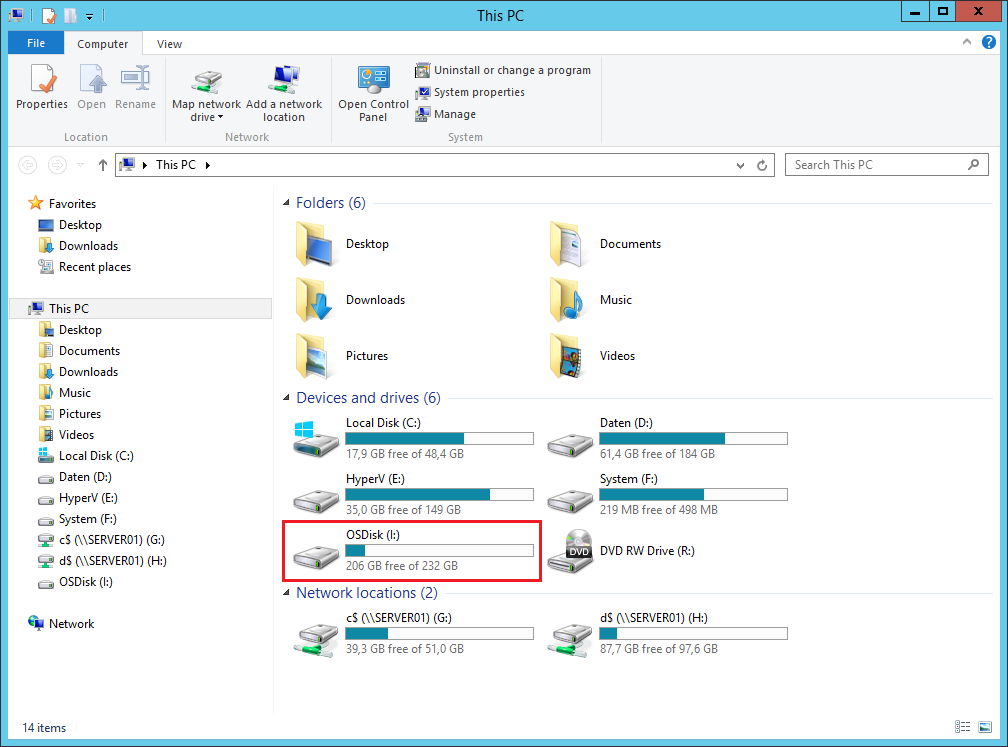
- USB-Laufwerk trennen
- Festplatte wieder in Client003 einbauen
- Client003 booten > Keine BitLocker-Eingabe
- Zertifikate von SERVER02 löschen und CD wieder in den Safe legen